채널이 확장됨에 따라 콘텐츠 관리 및 제작을 감독하는 작업은 점점 더 복잡해집니다. 하지만 채널 매니저의 도움을 받으면 이러한 부담을 덜 수 있습니다. 채널 매니저는 YouTube 채널 내에서 독점적인 액세스 권한을 가지므로 관리 책임은 채널 매니저가 처리하는 동안 콘텐츠 제작의 창의적인 측면에만 집중할 수 있습니다.
YouTube 채널의 실적을 최적화하려면 채널 관리 도구를 활용하는 것이 도움이 될 수 있습니다. 이러한 애플리케이션을 기존 채널 설정에 통합하는 단계는 다음과 같습니다:
YouTube 매니저란 무엇이며 왜 필요한가요?

YouTube 매니저는 YouTube 채널을 관리할 수 있는 권한을 부여하는 추가 계정을 구성합니다. 이 개인은 YouTube 채널을 종료할 권한은 없지만 콘텐츠 일정 수립, 동영상 공개 및 정리 등 다양한 측면에서 지원을 제공할 수 있습니다.
유급 또는 무급 여부에 관계없이 YouTube 채널 매니저의 직책은 업무에 필요한 참여 정도에 따라 달라질 수 있습니다. 보수가 제공되는 경우, 해당 역할에 대한 금전적 보상은 협상 및 상호 이해와 같은 요인에 따라 달라질 수 있습니다.
자원이 제한되어 있는 경우, YouTube 채널 매니저를 고용하는 것이 정말 필요한지 고민할 수 있습니다. 유감스럽게도 개별 상황에 따라 필요성이 달라질 수 있으므로 이 문의에 대한 직접적인 답변은 없습니다. 그럼에도 불구하고 전문 YouTube 채널 매니저의 서비스를 고용하는 데 찬성하는 몇 가지 설득력있는 주장을 제시하겠습니다.
전문 YouTube 채널 관리자의 서비스를 받으면 검색 엔진 최적화를 염두에두고 콘텐츠를 세 심하게 계획하고 실행하므로 시간을 최적화하고 다른 중요한 측면에 집중할 수 있습니다.
YouTube 채널 매니저는 시청자와 소통할 수 있는 능력이 있으므로 시청자의 관심을 사로잡고 유지할 수 있는 동영상을 추천하여 시청자 기반을 늘리는 데 도움이 되는 콘텐츠를 제안하는 데 적합합니다.
매니저가 있으면 채널과 다른 브랜드 간의 협업을 촉진하여 업계 내에서 채널의 신뢰도와 영향력을 높일 수 있습니다.
YouTube 관리 전문가는 동영상 제출, 최적화 및 수정과 관련된 다양한 기술적 측면을 능숙하게 다룰 수 있습니다. 또한 수익을 극대화하고 콘텐츠 마케팅 목적으로 효과적인 홍보 전략을 실행할 책임이 있습니다.
YouTube 매니저가 YouTube 채널에서 할 수 있는 일은 무엇인가요?
조회수, 좋아요, 싫어요, 댓글, 시청 시간 등 채널 및 동영상에 대한 분석 데이터를 볼 수 있는 기능을 제공합니다; 라이브 스트리밍 중에 구독자와 소통할 수 있는 라이브 채팅 기능에 액세스합니다; 플랫폼에서 광고주로부터 수익을 창출하는 데 사용할 수 있는 광고 게재와 같은 수익화 도구에 액세스합니다.
YouTube 매니저는 YouTube 채널 내에서 동영상 업로드, 홍보, 편집 및 삭제 프로세스를 용이하게 할 수 있는 기능을 보유하고 있습니다.
관리자는 다른 사람에게 역할을 지정하여 책임을 위임하고 추가 관리자, 편집자 및 옵저버에게 액세스 권한을 부여하거나 취소할 수 있는 권한을 갖습니다.
YouTube 채널 관리자는 댓글을 삭제하거나 검토하고 커뮤니티 가이드라인을 위반한 사용자를 금지하는 등 댓글을 관리할 수 있는 권한이 있습니다.
사용자는 수익 대시보드를 통해 재무 성과에 대한 종합적인 개요를 포함하여 선택한 채널의 분석 데이터를 열람할 수 있습니다.
YouTube 채널 전체를 삭제하는 기능은 가장 숙련된 채널 관리자도 할 수 없지만, 채널 제목과 내러티브 요약 등 채널 프로필의 특정 부분을 수정할 수 있는 권한이 있습니다.
YouTube 채널에 매니저를 추가하는 방법
YouTube 채널에서 채널 매니저의 가장 중요한 중요성을 고려할 때 기존 채널에 채널 매니저를 통합하는 프로세스를 이해하는 것이 필수적입니다.
⭐ 웹 브라우저에서 YouTube 스튜디오 으로 이동합니다.
왼쪽 패널에 있는 ‘설정’ 옵션으로 이동합니다.
⭐ 모달에서 권한으로 이동합니다. 관리자를 추가한 적이 없는 경우 두 가지 옵션이 표시됩니다: 권한 관리와 권한 이동입니다. 권한 이동을 클릭하여 모든 권한 설정을 YouTube Studio로 가져옵니다. 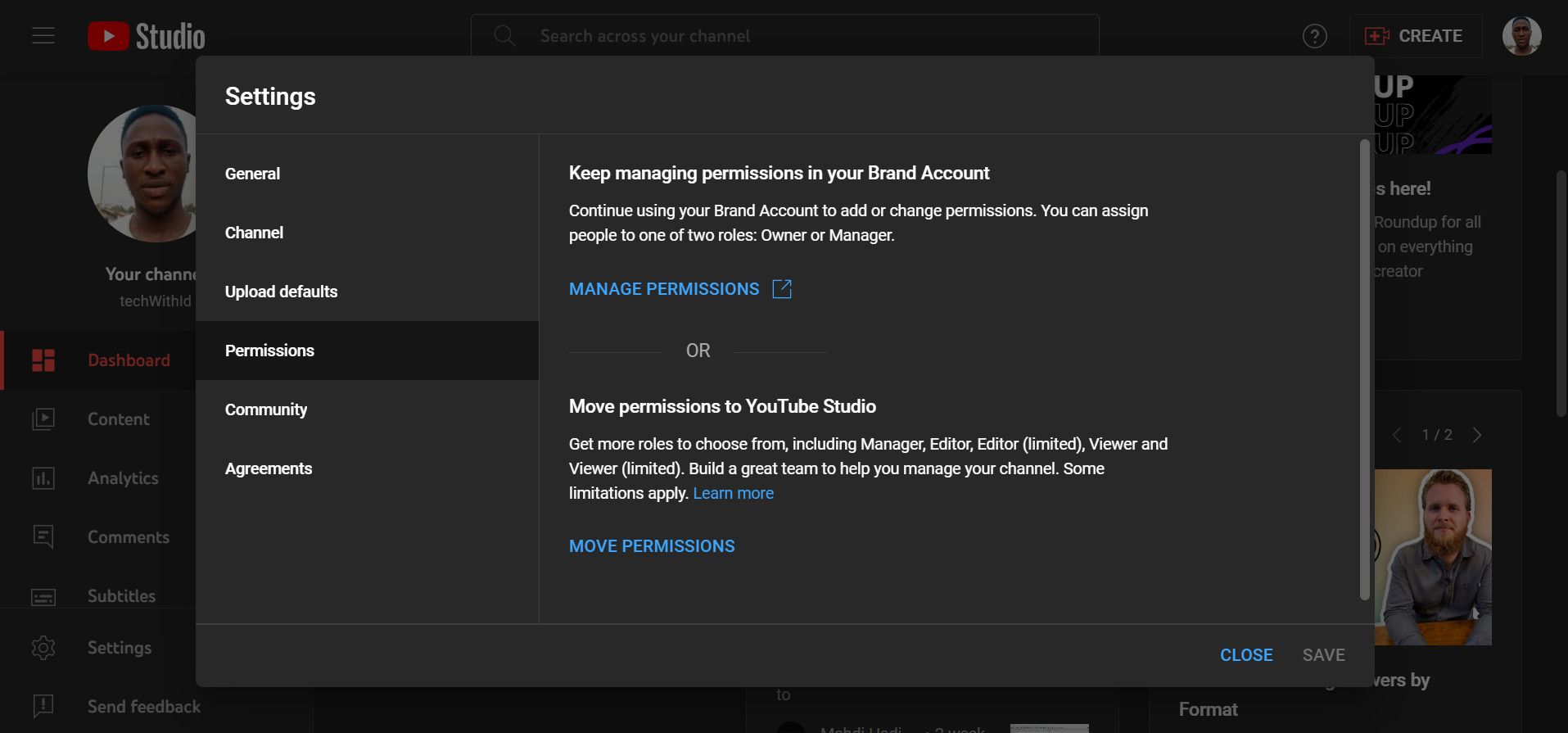
⭐ 권한을 YouTube Studio로 이동한 후 오른쪽 상단의 초대를 클릭합니다. 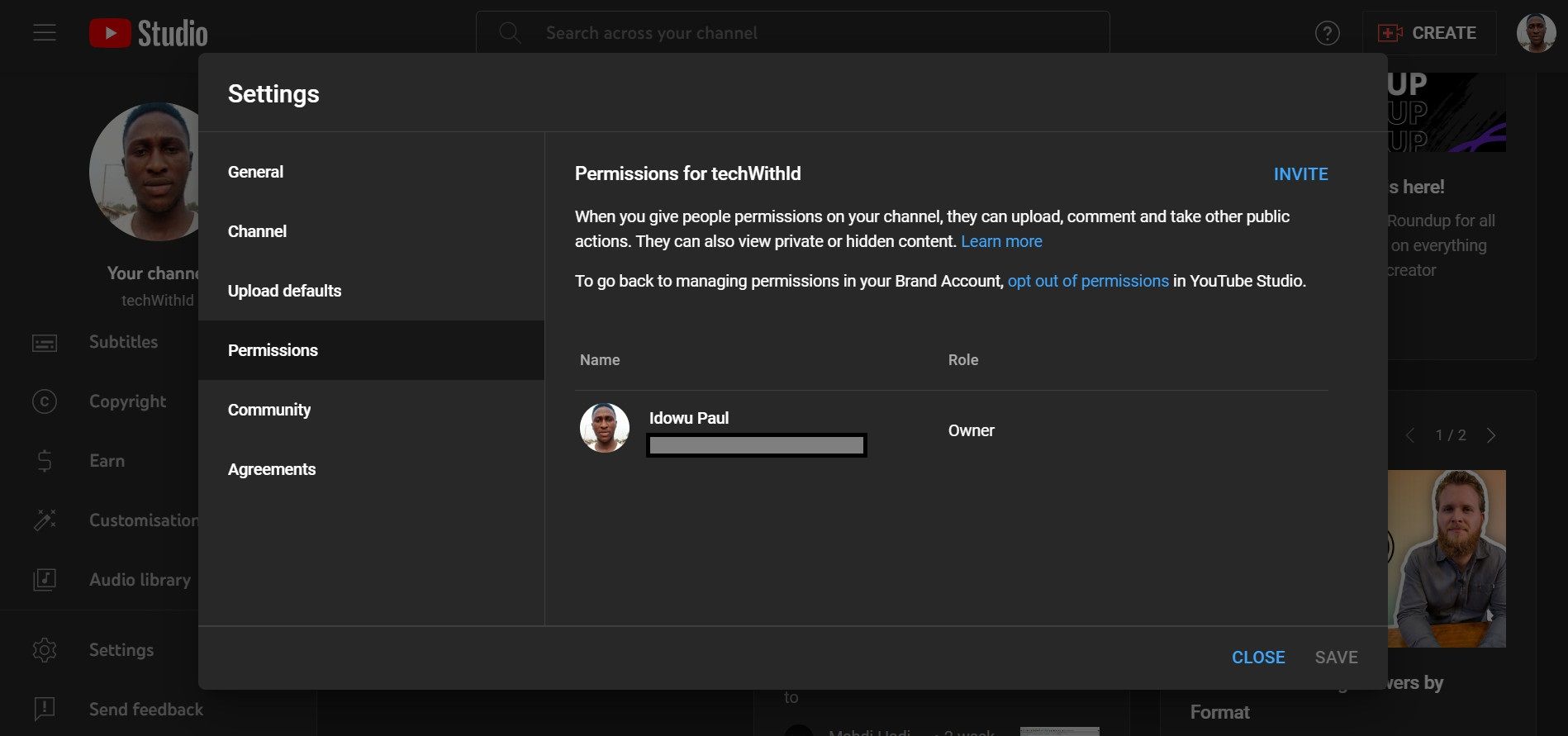
누군가를 내 Google 그룹의 관리자로 초대하려면 지정된 ‘이메일’ 필드에 이메일 주소를 입력하세요.
“액세스” 드롭다운 메뉴를 클릭하고 “관리자” 옵션을 선택하세요.
⭐ 완료를 클릭한 다음 저장을 클릭합니다. 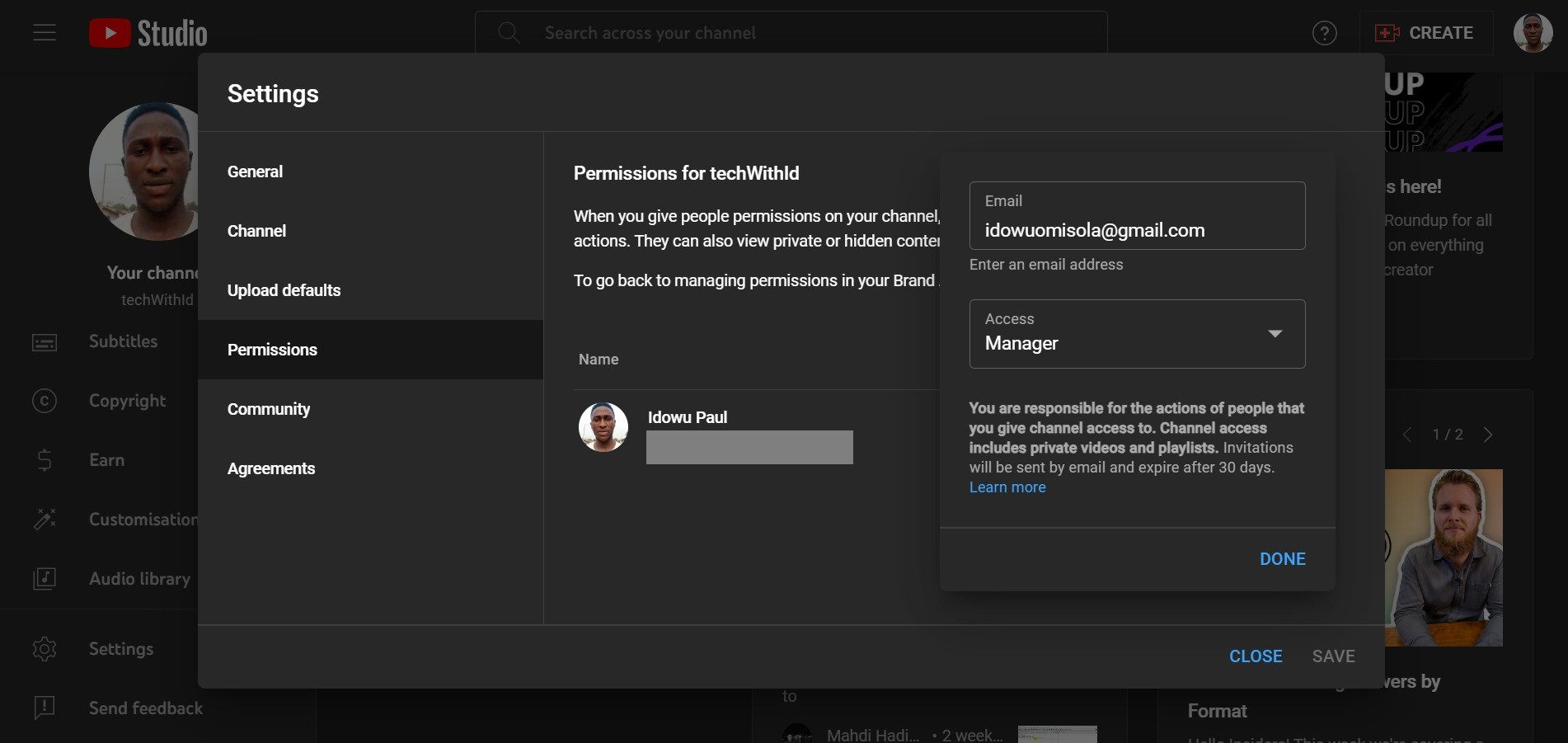
콘텐츠 소유자로부터 초대를 받으면 관리자에게 이메일로 알림이 전송됩니다. 관리자는 초대를 수락하여 지정된 YouTube 채널에 즉시 액세스할 수 있는 권한을 부여할 수 있습니다. 관리되는 채널 간에 전환하려면 관리자는 YouTube 웹사이트 또는 YouTube 스튜디오 플랫폼 내의 YouTube 채널 탭으로 이동하면 됩니다. 화면 오른쪽 상단에 있는 프로필 아이콘을 클릭하면 계정 전환 기능에 액세스할 수 있으므로 여러 채널을 쉽게 관리할 수 있습니다.
YouTube 채널을 위한 숙련된 관리자 확보하기
경험이 풍부한 YouTube 채널 관리자를 선택하는 것은 채널이 효과적으로 성장하는 데 매우 중요합니다. 이러한 전문가를 선택할 때는 검색 엔진 최적화(SEO)와 같은 다양한 전략을 통해 YouTube 채널의 가시성을 높이는 데 입증된 능력을 고려하는 것이 중요합니다. 또한 성공적인 채널 관리자는 최적의 결과를 보장하기 위해 동영상 제작, 마케팅 기술 및 프로젝트 관리와 같은 분야에 능숙해야 합니다.